今日は前回、前前回の復習と簡単な文面の作成を学習しました。
 前回の復習
前回の復習
はがき印刷➡宛名面の作成➡画面に沿って「次へ」を押し完了へ。
テーブルの選択⇒ 保存した住所録ファイルを選び「OK」
そこから自分好みに修正。連名など
(何回も声をからしながら指導くださいましたが、なかなか難しく??

 )
)
正確な住所録を作ることが大事です
 文面の作成
文面の作成
はがき印刷➡文面の作成
 「はがき文面印刷ウイザード」が表示されます。「次へ」をクリックしていく。
「はがき文面印刷ウイザード」が表示されます。「次へ」をクリックしていく。
 これを基本にし、文字の体裁を整え「フォント」「文字の大きさ」「色」などを整える。
これを基本にし、文字の体裁を整え「フォント」「文字の大きさ」「色」などを整える。
賀詞と同様に文字入力の要領で年賀状のメッセージや年号などのテキストボックスを作り
文字の体裁を整えます。拡大縮小、移動なども。
 イラスト貼り付け
イラスト貼り付け
挿入⇒図 図の挿入
イラストが保存されているフォルダを選び、使用するイラストや写真の画像ファイルを
ダブルクリックします。大きさや貼り付け場所を決めます。
最初は前面にし、場所が決まったら「背面」にします。
背面にするとイラスト画像が文字の下に配置。
 を基準にいろいろ作って楽しみましょう。自分好みが出来ます
を基準にいろいろ作って楽しみましょう。自分好みが出来ます



















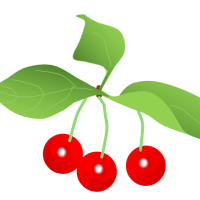
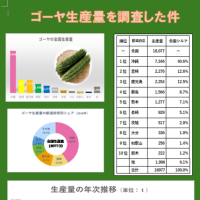







※コメント投稿者のブログIDはブログ作成者のみに通知されます